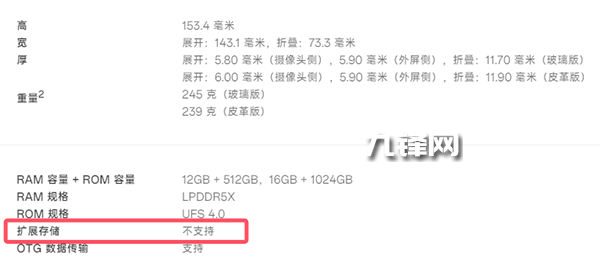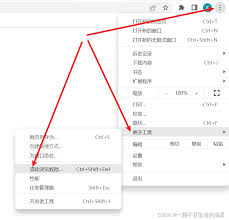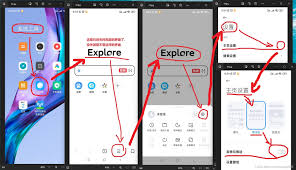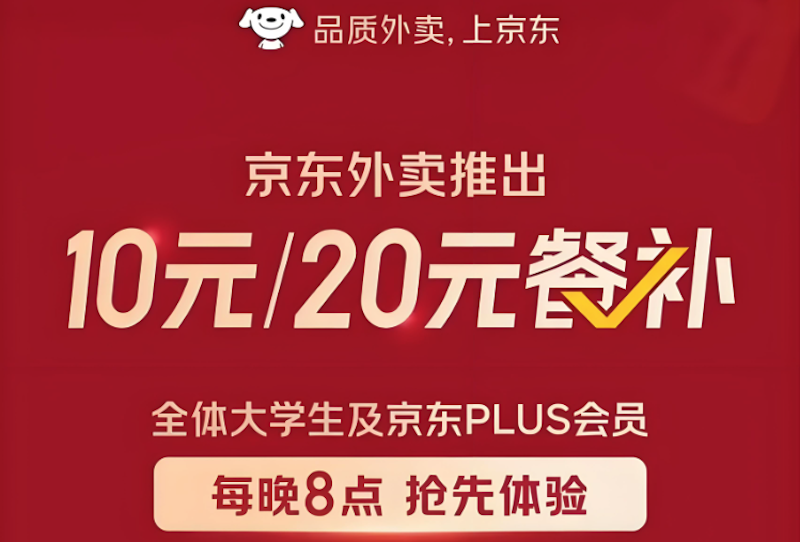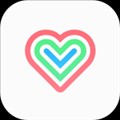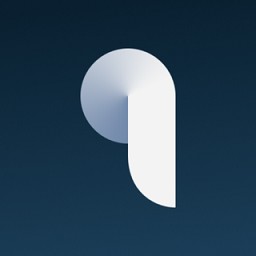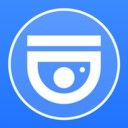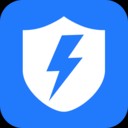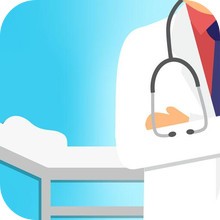oppo手机怎样添加门禁卡
时间:2025-08-18 16:15:33
在现代生活中,门禁卡已成为许多小区和办公场所出入的必备工具。然而,携带多张卡片不仅不便,还容易遗失。幸运的是,如果你的手机是oppo品牌,并且支持nfc(近场通信)功能,那么你可以将门禁卡信息添加到手机中,从而通过刷手机来进出相关场所。以下是详细的添加门禁卡步骤:
方法一:通过oppo钱包添加门禁卡
- 开启nfc功能:
- 打开手机中的设置。
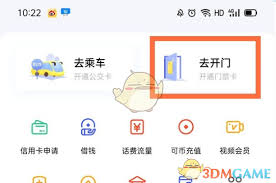
- 在设置页面,选择连接与共享(或其他无线连接/设备连接)。
- 找到nfc选项并开启。
- 打开oppo钱包:
- 在手机桌面或应用列表中找到钱包应用,点击打开。
- 添加门禁卡:
- 在钱包首页,选择去开门选项。
- 点击复制实体门禁卡或添加(根据钱包版本可能有所不同)。

- 根据提示,将钱包设为默认nfc应用。
- 录入门禁卡信息:
- 将实体门禁卡贴近手机背部的nfc感应区,直到手机成功读取门禁卡信息。
- 根据提示,输入门禁卡的相关信息,如门禁卡号、房间号(如适用)。
- 完成设置:
- 设置门禁卡的名称和样式(如可选)。
- 确认并保存门禁卡信息。
- 测试门禁卡:
- 前往门禁系统处,使用手机贴近门禁读卡器,测试是否能成功开门。
方法二:通过一键添加门禁卡功能(如适用)
- 打开一键添加门禁卡功能:
- 在oppo手机的工具箱或安全中心中,找到并打开一键添加门禁卡功能。
- 扫描门禁卡:
- 选择添加门禁卡选项,用手机扫描门禁卡上的二维码(如门禁卡上有二维码)。
- 如无二维码,直接靠近门禁卡感应区,让手机读取门禁卡信息。
- 输入门禁卡密码:
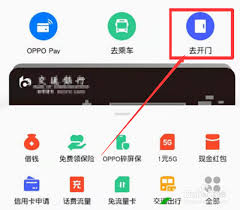
- 根据提示,输入门禁卡的开门密码(如适用)。
- 完成添加:
- 确认门禁卡信息无误后,保存并添加门禁卡。
- 测试使用:
- 使用手机靠近门禁读卡器,测试门禁卡功能是否正常。
注意事项
- 手机型号与nfc支持:确保你的oppo手机支持nfc功能。不同型号的oppo手机操作步骤可能存在差异,建议操作前查看手机说明书或咨询oppo客服。
更新提示:门禁系统兼容性检查:- 确认你使用的门禁系统的NFC功能是否已设置。 - 如有需要,确保你的手机和门禁系统之间存在无线连接。
- 确保在使用手机添加门禁卡时,务必检查其准确性和安全性,防止个人信息泄露和系统漏洞的风险。
- 无需担心,您可选择去小区物业或相关单位办理人工录入手续,轻松解决此问题。
通过以上步骤,你可以轻松地将门禁卡添加到oppo手机中,享受更加便捷的出入体验。
热门推荐
-
 realme是oppo子公司吗 realme和oppo什么关系realme公司不是oppo公司的子公司。但是realme公司是由oppo公司高层创立的,它独立运营。realme的主要消费对象是国外的人群。且realme手机使用colorOS 6系统。
realme是oppo子公司吗 realme和oppo什么关系realme公司不是oppo公司的子公司。但是realme公司是由oppo公司高层创立的,它独立运营。realme的主要消费对象是国外的人群。且realme手机使用colorOS 6系统。 -
 oppo手机激活密码忘了怎么办 oppo手机激活密码忘了如何解决1、如果oppo手机帐号绑定了手机或邮箱,可以通过手机或邮箱作为帐号进行登录;2、如果没有绑定信息或信息被修改,可以通过申述找回oppo账号;3、除此之外,智能带上手机和有效证件到当地OPPO客服中心解决了。
oppo手机激活密码忘了怎么办 oppo手机激活密码忘了如何解决1、如果oppo手机帐号绑定了手机或邮箱,可以通过手机或邮箱作为帐号进行登录;2、如果没有绑定信息或信息被修改,可以通过申述找回oppo账号;3、除此之外,智能带上手机和有效证件到当地OPPO客服中心解决了。 -
 OPPO Watch 3 Pro和Galaxy Watch 5选哪个 看对比揭晓答案如今,智能穿着装备的合作渐趋白热化,市面上涌现出越来越多的产品,消费者却感觉更为怅惘,若何抉择适合本人的智能穿着装备?在这个问题上,许多人都沿袭比较参数的原则,将指标产品各方面参数进行比较能够看出其各自的特性,并从本人侧重的需要入手选购。以当前市面上备受瞩目标OPPO智能手表和三星智能手表为例,OPPO Watch 3 Pro和Galaxy Watch 5选哪个?无妨深入明白一下它们各方面的参数。
OPPO Watch 3 Pro和Galaxy Watch 5选哪个 看对比揭晓答案如今,智能穿着装备的合作渐趋白热化,市面上涌现出越来越多的产品,消费者却感觉更为怅惘,若何抉择适合本人的智能穿着装备?在这个问题上,许多人都沿袭比较参数的原则,将指标产品各方面参数进行比较能够看出其各自的特性,并从本人侧重的需要入手选购。以当前市面上备受瞩目标OPPO智能手表和三星智能手表为例,OPPO Watch 3 Pro和Galaxy Watch 5选哪个?无妨深入明白一下它们各方面的参数。 -
 oppo EncoAir2i怎么连接手机oppo EncoAir2i怎么连接手机?我们购买的无线蓝牙耳机需要连接设备才能使用,那oppo EncoAir2i怎么连接手机呢?一起来看看吧~
oppo EncoAir2i怎么连接手机oppo EncoAir2i怎么连接手机?我们购买的无线蓝牙耳机需要连接设备才能使用,那oppo EncoAir2i怎么连接手机呢?一起来看看吧~ -
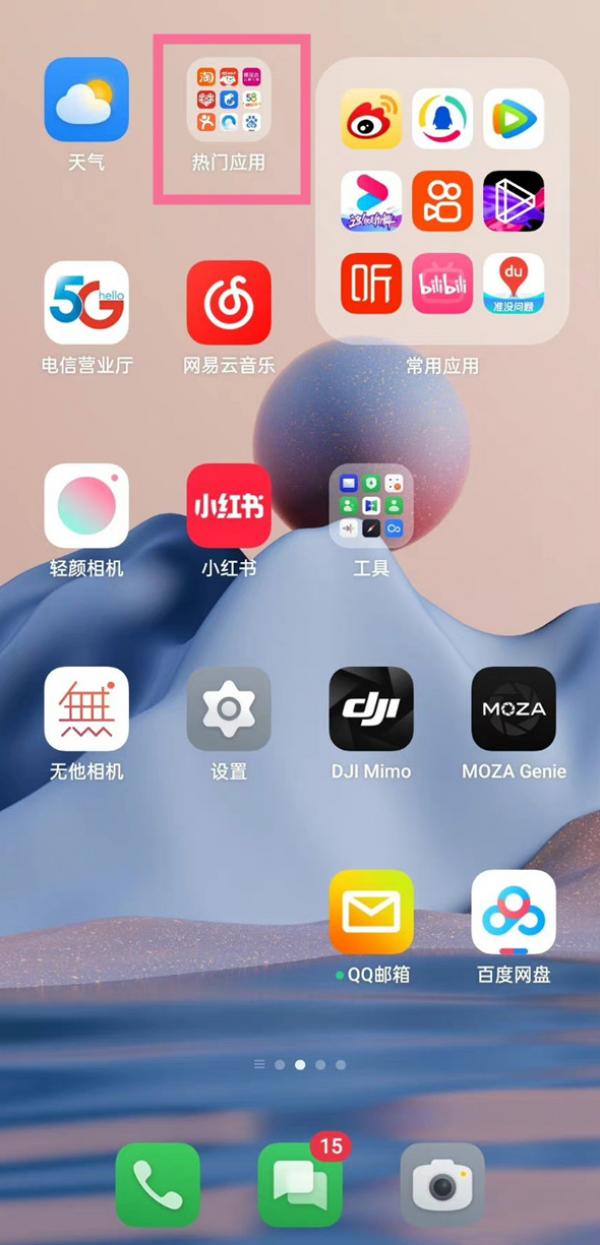 oppo手机大文件夹怎么设置oppo手机大文件夹怎么设置?一样平常我们会对手机桌面上的APP进行治理,为方便用户查找,安卓体系很多手机都同意大文件显现app。那oppo手机大文件夹咋么配置?
oppo手机大文件夹怎么设置oppo手机大文件夹怎么设置?一样平常我们会对手机桌面上的APP进行治理,为方便用户查找,安卓体系很多手机都同意大文件显现app。那oppo手机大文件夹咋么配置? -
 vivo手机屏幕旋转设置在哪里_vivo屏幕自动旋转怎么设置vivo手机屏幕旋转设置在哪里?我们经常用手机看视频或者玩游戏,这时需要将手机横屏显示,如果设置了屏幕自动旋转,只需要将手机横过来即可。很多用户不知道在哪里开启,下面就是小编为大家整理的vivo屏幕自动旋转怎么设置,一起来看看吧
vivo手机屏幕旋转设置在哪里_vivo屏幕自动旋转怎么设置vivo手机屏幕旋转设置在哪里?我们经常用手机看视频或者玩游戏,这时需要将手机横屏显示,如果设置了屏幕自动旋转,只需要将手机横过来即可。很多用户不知道在哪里开启,下面就是小编为大家整理的vivo屏幕自动旋转怎么设置,一起来看看吧 -
 荣耀手机深色模式怎么调回来-荣耀手机深色模式怎么设置时间段荣耀手机深色模式怎么调回来?在光线较亮的室外,除了手动将亮度调高之外,还可以将荣耀手机的深色模式关闭,这样比较省电,也是增加高亮度时候的现实效果,很多用户想关闭这个模式,一起来看看荣耀手机深色模式怎么关闭相关教程
荣耀手机深色模式怎么调回来-荣耀手机深色模式怎么设置时间段荣耀手机深色模式怎么调回来?在光线较亮的室外,除了手动将亮度调高之外,还可以将荣耀手机的深色模式关闭,这样比较省电,也是增加高亮度时候的现实效果,很多用户想关闭这个模式,一起来看看荣耀手机深色模式怎么关闭相关教程 -
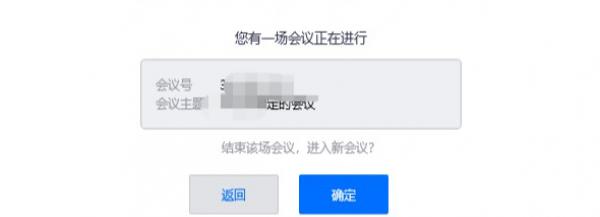 腾讯会议电脑手机怎么同时在线_腾讯会议电脑手机可以同时用吗腾讯会议电脑手机怎么同时在线?为了能够去更为便利的运用,得多的小伙伴都会去抉择在手机和电脑端来一块儿运用腾讯集会,那腾讯集会电脑手机能够同时在线吗?一块儿来看看吧~
腾讯会议电脑手机怎么同时在线_腾讯会议电脑手机可以同时用吗腾讯会议电脑手机怎么同时在线?为了能够去更为便利的运用,得多的小伙伴都会去抉择在手机和电脑端来一块儿运用腾讯集会,那腾讯集会电脑手机能够同时在线吗?一块儿来看看吧~ -
 苹果11如何强制关机屏幕动不了怎么解决_苹果11手机强制关机没反应苹果11如何强制关机屏幕动不了怎么解决呢,很多用户都会遇到图片卡住,屏幕也动不了,关机也关不了的问题,具体应该怎么解决最有效呢,跟着小编一起来了解一下强制关机的办法。
苹果11如何强制关机屏幕动不了怎么解决_苹果11手机强制关机没反应苹果11如何强制关机屏幕动不了怎么解决呢,很多用户都会遇到图片卡住,屏幕也动不了,关机也关不了的问题,具体应该怎么解决最有效呢,跟着小编一起来了解一下强制关机的办法。 -
 Hinova9SE是华为手机吗-hinova9se配置参数处理器Hi nova 9 SE是华为手机吗?这款手机是5G手机,但是华为旗舰机手机也没有支持5G,很多网友想知道Hi nova 9 SE手机和华为什么关系,一起来看看吧
Hinova9SE是华为手机吗-hinova9se配置参数处理器Hi nova 9 SE是华为手机吗?这款手机是5G手机,但是华为旗舰机手机也没有支持5G,很多网友想知道Hi nova 9 SE手机和华为什么关系,一起来看看吧 -
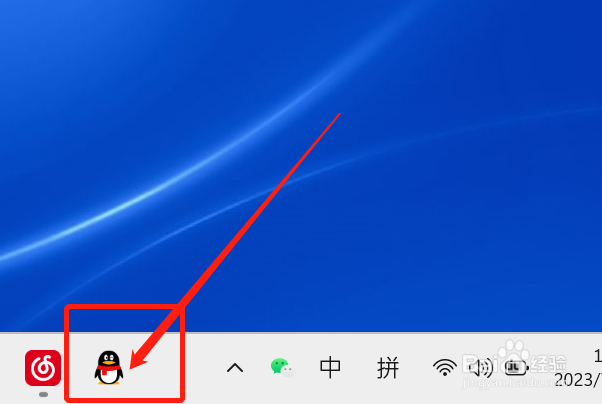 怎样快速找到重口味QQ群?在电脑上,我们在使用QQ的时刻,想要快速找到重口胃QQ群,该如何做呢?下面,小编就和网友分享具体做法
怎样快速找到重口味QQ群?在电脑上,我们在使用QQ的时刻,想要快速找到重口胃QQ群,该如何做呢?下面,小编就和网友分享具体做法 -
酷我音乐怎样关闭进入启动音效 酷我音乐停用开机启动音乐步骤酷我音乐如何关上加入开动音效?有些网友询问小编如何关上这个功能,想知道的话那就一起来瞧瞧小编接下来为网友整理的内容吧!酷我音乐怎么样取消进来开动音效酷我音乐停用开
-
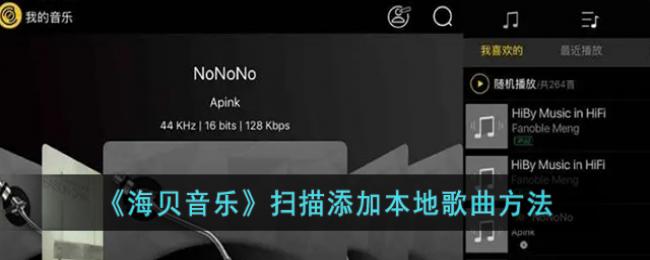 海贝音乐扫描添加本地歌曲方法海贝音乐app是有扫描当地歌曲功能的,我们能够将设备当地歌曲文件扫描并添加到软件中,云云就能更便利的播放歌曲了。那么海贝音乐怎样添加当地歌曲呢?接下来小编就为网友带来了海贝音乐扫描添加当地音乐的方式讲解,但愿对你有所帮助。
海贝音乐扫描添加本地歌曲方法海贝音乐app是有扫描当地歌曲功能的,我们能够将设备当地歌曲文件扫描并添加到软件中,云云就能更便利的播放歌曲了。那么海贝音乐怎样添加当地歌曲呢?接下来小编就为网友带来了海贝音乐扫描添加当地音乐的方式讲解,但愿对你有所帮助。 -
 剪映专业版添加字幕和配音教程为作品添加之文字字幕和配音,这是很多网友在编纂视频的时刻频繁会进行的操作。那么使用剪映专业版,我们该若何怎样添加字幕和配音呢?接下来小编就将为网友带来了两种添加教程讲解,不知道若何怎样操作的玩家们能够跟小编一起来会意下哦!
剪映专业版添加字幕和配音教程为作品添加之文字字幕和配音,这是很多网友在编纂视频的时刻频繁会进行的操作。那么使用剪映专业版,我们该若何怎样添加字幕和配音呢?接下来小编就将为网友带来了两种添加教程讲解,不知道若何怎样操作的玩家们能够跟小编一起来会意下哦! -
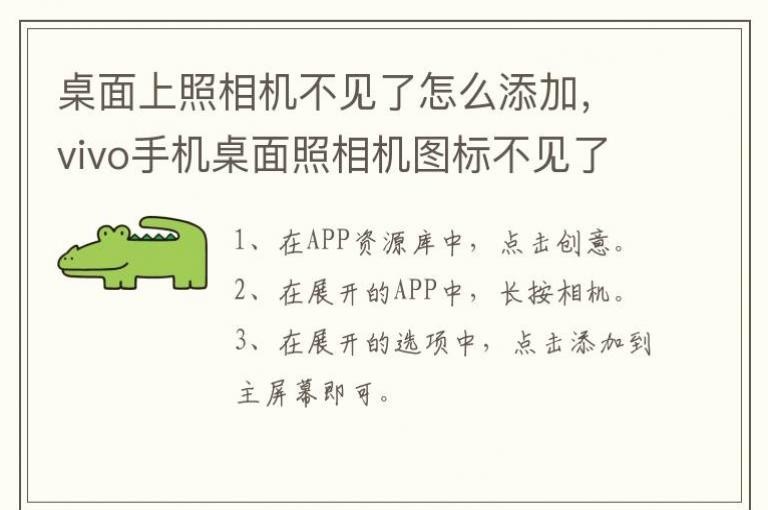 桌面上照相机不见了怎么添加,vivo手机桌面照相机图标不见了怎么办1、在APP资源库中,点击创意。2、在展开的APP中,长按相机。3、在展开的选项中,点击添加到主屏幕即可。
桌面上照相机不见了怎么添加,vivo手机桌面照相机图标不见了怎么办1、在APP资源库中,点击创意。2、在展开的APP中,长按相机。3、在展开的选项中,点击添加到主屏幕即可。 -
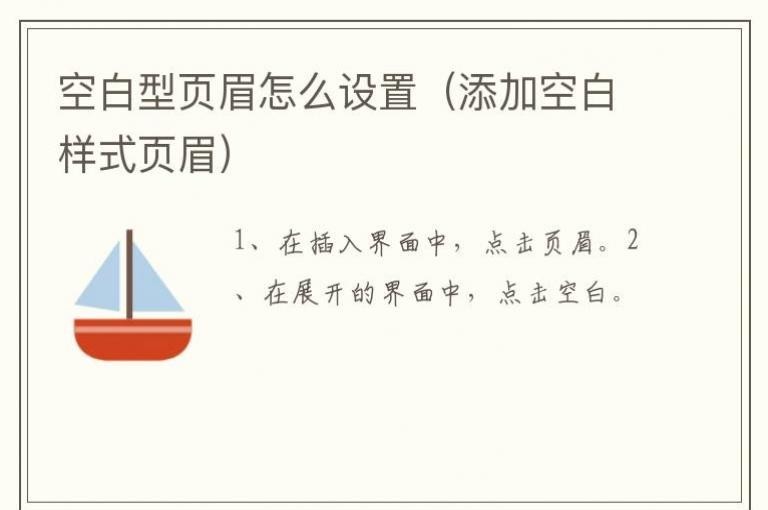 空白型页眉怎么设置(添加空白样式页眉)1、在插入界面中,点击页眉。2、在展开的界面中,点击空白。
空白型页眉怎么设置(添加空白样式页眉)1、在插入界面中,点击页眉。2、在展开的界面中,点击空白。 -
 lofter发文章添加链接方法在lofter发文的时刻,好多玩家都必要补充部分外部的链接到文章内,然则却没有找到补充链接的功效在哪里。lofter发文怎么样走链接?接下来小编就为网友带来了lofter发文章补充链接的攻略讲解,不知道何如弄的玩家能够跟小编一起来瞧瞧哦!
lofter发文章添加链接方法在lofter发文的时刻,好多玩家都必要补充部分外部的链接到文章内,然则却没有找到补充链接的功效在哪里。lofter发文怎么样走链接?接下来小编就为网友带来了lofter发文章补充链接的攻略讲解,不知道何如弄的玩家能够跟小编一起来瞧瞧哦! -
 oppo手机怎样添加门禁卡-oppo手机门禁卡添加方法在现代生活中,门禁卡已成为许多小区和办公场所出入的必备工具。然而,携带多张卡片不仅不便,还容易遗失。幸运的是,如果你的手机是oppo品牌,并且支持nfc(近场通信
oppo手机怎样添加门禁卡-oppo手机门禁卡添加方法在现代生活中,门禁卡已成为许多小区和办公场所出入的必备工具。然而,携带多张卡片不仅不便,还容易遗失。幸运的是,如果你的手机是oppo品牌,并且支持nfc(近场通信 -
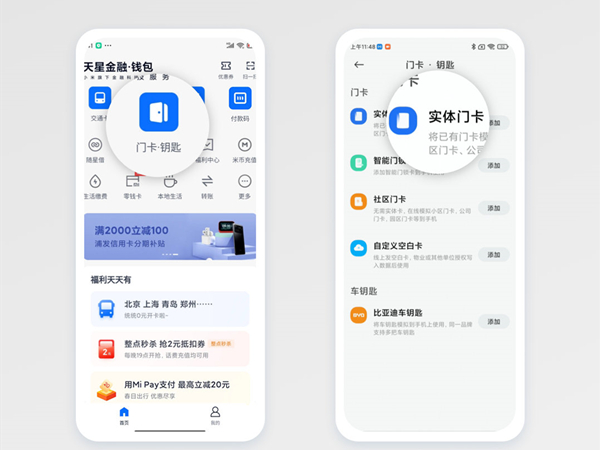 红米note12pro门禁卡怎么复制-红米note12pro门禁卡设置方法分享红米NotePro的NFC门禁卡复制技巧:随着智能手机的发展,越来越多的手机支持NFC功能,让我们可以像使用门卡一样轻松地通过手机开门
红米note12pro门禁卡怎么复制-红米note12pro门禁卡设置方法分享红米NotePro的NFC门禁卡复制技巧:随着智能手机的发展,越来越多的手机支持NFC功能,让我们可以像使用门卡一样轻松地通过手机开门 -
 三星GalaxyS24Ultra可以当门禁卡吗-三星GalaxyS24Ultra手机参数配置介绍现在市场上新款的智能手机非常流行。它们不仅外观时尚,而且功能也日益强大,特别是许多都具备了NFC技术,这使得进行移动支付或刷卡变得方便快捷
三星GalaxyS24Ultra可以当门禁卡吗-三星GalaxyS24Ultra手机参数配置介绍现在市场上新款的智能手机非常流行。它们不仅外观时尚,而且功能也日益强大,特别是许多都具备了NFC技术,这使得进行移动支付或刷卡变得方便快捷 -
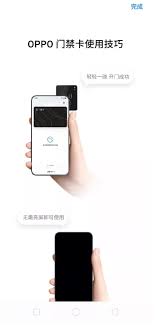 OPPO手机添加NFC加密门禁卡方法新的文章内容:近场通信(NFC)是OPPO智能手机的一大亮点功能。它让你无需携带实体门禁卡,只需轻触屏幕即可轻松出入小区或办公场所
OPPO手机添加NFC加密门禁卡方法新的文章内容:近场通信(NFC)是OPPO智能手机的一大亮点功能。它让你无需携带实体门禁卡,只需轻触屏幕即可轻松出入小区或办公场所 -
 三角洲行动永久6格门禁卡包获取方法在三角洲行动中,你只需完成正面交锋任务就能永久获得门禁卡包。此功能将在随后详细讲解如何取得。如果你还不确定,快来了解吧
三角洲行动永久6格门禁卡包获取方法在三角洲行动中,你只需完成正面交锋任务就能永久获得门禁卡包。此功能将在随后详细讲解如何取得。如果你还不确定,快来了解吧 -
 无畏契约等级怎么隐藏起来 无畏契约角色等级隐藏方法介绍无畏契约角色等级隐藏方法介绍:在无畏契约游戏中很多玩法还是相当多的,对于游戏中等级又该如何隐藏呢?想必不少玩家还是不了解的,小编整理了相关内容介绍,下面一起来看看相关的信息。
无畏契约等级怎么隐藏起来 无畏契约角色等级隐藏方法介绍无畏契约角色等级隐藏方法介绍:在无畏契约游戏中很多玩法还是相当多的,对于游戏中等级又该如何隐藏呢?想必不少玩家还是不了解的,小编整理了相关内容介绍,下面一起来看看相关的信息。 -
 soul距离显示不小心关掉了怎么打开 soul距离显示关掉了怎么打开方法soul距离显示关掉了怎么打开方法:对于soul这款软件想必很多用户还是了解的,当然在这款软件中距离显示不小心关掉了如何重新打开呢?小编整理了相关内容介绍,下面一起来看看相关的信息。
soul距离显示不小心关掉了怎么打开 soul距离显示关掉了怎么打开方法soul距离显示关掉了怎么打开方法:对于soul这款软件想必很多用户还是了解的,当然在这款软件中距离显示不小心关掉了如何重新打开呢?小编整理了相关内容介绍,下面一起来看看相关的信息。 -
 命运方舟二觉怎么开 命运方舟第二次觉醒开启方法介绍命运方舟第二次觉醒开启方法介绍:在命运方舟游戏中很多玩法还是相当多的,对于游戏中二觉我们又该如何开呢?想必不少玩家还是挺困惑的,小编整理了命运方舟第二次觉醒开启方法,下面一起来看看相关的信息。
命运方舟二觉怎么开 命运方舟第二次觉醒开启方法介绍命运方舟第二次觉醒开启方法介绍:在命运方舟游戏中很多玩法还是相当多的,对于游戏中二觉我们又该如何开呢?想必不少玩家还是挺困惑的,小编整理了命运方舟第二次觉醒开启方法,下面一起来看看相关的信息。 -
 迷你世界传送舱怎么用不了 传送舱用不了解决方法迷你世界传送舱怎么用不了:在迷你世界手游中很多道具还是相当多的,同时这些道具也是玩家游戏中不能错过的。对于游戏中传送舱又该如何使用呢?小编整理了相关内容介绍,下面一起来看看相关的信息。
迷你世界传送舱怎么用不了 传送舱用不了解决方法迷你世界传送舱怎么用不了:在迷你世界手游中很多道具还是相当多的,同时这些道具也是玩家游戏中不能错过的。对于游戏中传送舱又该如何使用呢?小编整理了相关内容介绍,下面一起来看看相关的信息。 -
 迷你世界雨林之眼怎么获得2023 迷你世界雨林之眼获得方法迷你世界雨林之眼怎么获得2023:在迷你世界手游中很多道具还是相当多的,同时这些道具也是玩家游戏中不能错过的。对于游戏中雨林之眼又该如何获得呢?具体的内容如下,一起来看看相关的信息。
迷你世界雨林之眼怎么获得2023 迷你世界雨林之眼获得方法迷你世界雨林之眼怎么获得2023:在迷你世界手游中很多道具还是相当多的,同时这些道具也是玩家游戏中不能错过的。对于游戏中雨林之眼又该如何获得呢?具体的内容如下,一起来看看相关的信息。